Nawet jeśli Twój iPhone pobiera wiadomości e-mail, możesz nie być w stanie odczytać zawartości, jeśli nie załadują się one poprawnie. Wiadomości e-mail mogą być pobierane do aplikacji Poczta, ale wyświetlają komunikat o błędzie i nie zawierają żadnej treści lub może się wydawać, że wiadomości e-mail z załącznikami ładują się prawidłowo, ale nie można otworzyć załączonych plików. Czasami Twój iPhone w ogóle nie pobiera wiadomości do skrzynki odbiorczej. Ponieważ problem z pocztą e-mail zwykle nie ma oczywistej przyczyny, konieczne może być wykonanie kilku kroków rozwiązywania problemów, aby go naprawić.
Wskazówka
- Jeśli e-mail jest pobierany, ale nie pozwala wyświetlić załącznika ani całej zawartości, przesuń palcem w dół do dołu wiadomości. Jeśli zobaczysz powiadomienie o pobraniu pełnej wiadomości, dotknij go, a zawartość powinna się w pełni załadować.
- System operacyjny iPhone'a obsługuje różne załączniki w programie Mail, w tym rozszerzenia MS Office, pliki PDF i niektóre pliki graficzne. Jeśli wiadomość e-mail nie pozwala na otwarcie załącznika, plik może nie być obsługiwany i może być konieczne pobranie aplikacji innej firmy, aby wyświetlić jego zawartość.
Sprawdź połączenie iPhone'a
Jeśli iPhone nie ma sygnału lub ma słabe lub przerywane połączenie komórkowe lub Wi-Fi, ładowanie wiadomości e-mail może nie być możliwe. Sprawdź sygnał i zmień sposób łączenia:
Wideo dnia
- Jeśli korzystasz z połączenia komórkowego, spójrz na kółka u góry ekranu; w przypadku Wi-Fi spójrz na paski na ikonie wentylatora. Jeśli masz sygnał, kółka lub paski są białe. Jeśli wszystkie są wyszarzone, nie masz połączenia; jeśli tylko kilka jest białych, sygnał może być zbyt słaby, aby pobrać e-maile, zwłaszcza jeśli mają duże załączniki.
- Jeśli korzystasz z połączenia komórkowego, przełącz się na korzystanie z Wi-Fi. Jeśli korzystasz z Wi-Fi, wypróbuj sieć komórkową.
Wskazówka
- Jeśli nie jesteś pewien, jak silny jest sygnał, otwórz Safari i załaduj stronę internetową. Jeśli strona otwiera się OK, połączenie jest w porządku; jeśli trwa to dłużej niż zwykle lub nie chce się otworzyć, oznacza to, że iPhone ma problem z połączeniem, który może mieć również wpływ na pobieranie wiadomości e-mail. Jeśli sygnał nie poprawi się, skontaktuj się z usługodawcą, aby sprawdzić, czy nie wystąpiła awaria lub znany problem techniczny.
- Sprawdzać Stan systemu Apple stronę, aby sprawdzić, czy są jakieś przerwy w dostawie lub ciągłe problemy, które mogą mieć wpływ na Twoją pocztę e-mail.
- Jeśli iPhone jest w trybie samolotowym, nie będzie pobierać wiadomości e-mail. Jeśli ostatnio korzystałeś z tego trybu podczas lotu, sprawdź, czy go wyłączyłeś.
- Możesz użyć trybu samolotowego, aby odświeżyć połączenia iPhone'a. Uzyskiwać
- Ustawienia* a następnie dotknij Tryb samolotowy suwak, aby go włączyć. Gdy zobaczysz ikonę samolotu u góry ekranu, dotknij suwaka wyłączony. iPhone połączy się ponownie, prawdopodobnie naprawiając usterkę połączenia.
Sprawdź aplikację pocztową
Czasami w aplikacji Mail na iPhone'a pojawia się problem, który uniemożliwia jej prawidłowe pobranie. Najpierw odśwież skrzynkę odbiorczą, przeciągając jej ekran w dół. Zmusza to aplikację do sprawdzania nowej poczty i może spowodować jej pobranie. Jeśli to nie zadziała, zamknij aplikację i otwórz ją ponownie.
Krok 1
wciśnij Dom przycisk, aby zamknąć aplikację Poczta.
Krok 2
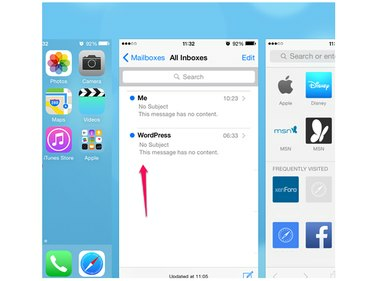
Źródło obrazu: Zdjęcie dzięki uprzejmości Apple
Kliknij dwukrotnie Dom przycisk, aby otworzyć ekran tła ostatnio zamkniętych aplikacji. Mimo że zamknąłeś aplikację Mail na ekranie, nadal pojawia się ona na liście ostatnio otwieranych aplikacji. Aby całkowicie zamknąć aplikację Mail, przejdź do aplikacji na liście i przesuń ją w górę, aby ją zamknąć.
Krok 3
Uruchom ponownie Poczta i poczekaj, aż zostanie poprawnie pobrany.
Uruchom ponownie iPhone'a
Wyłączenie i ponowne włączenie iPhone'a może usunąć usterkę, która uniemożliwia aplikacji Mail pobieranie wiadomości e-mail.
Przytrzymaj Uśpij/obudź się aż na ekranie pojawi się komunikat Przesuń do wyłączenia. Przesuń suwak i poczekaj, aż iPhone się wyłączy. Przytrzymaj Uśpij/Obudź sięe przycisk, aby ponownie uruchomić.
Wskazówka
Jeśli ponowne uruchomienie iPhone'a nie działa, zresetuj słuchawkę. Przytrzymaj oba Uśpij/obudź się oraz Dom przyciski i zwolnij je, gdy na ekranie pojawi się logo Apple. Poczekaj, aż iPhone zresetuje się i uruchomi ponownie.
Usuń i ponownie załaduj konto e-mail
Jeśli masz problemy z pobieraniem tylko jednego konta e-mail, usuń je i zainstaluj ponownie. Zanim zaczniesz, zanotuj hasło do konta; potrzebujesz go do weryfikacji konta podczas ponownej instalacji.
Usuń konto e-mail
Krok 1
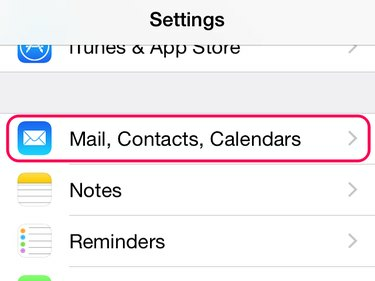
Źródło obrazu: Zdjęcie dzięki uprzejmości Apple
Uzyskiwać Ustawienia i otwarte Poczta, kontakty, kalendarze.
Krok 2

Źródło obrazu: Zdjęcie dzięki uprzejmości Apple
Stuknij nazwę konta w obszarze Konta, aby otworzyć jego menu i wybierz Usuń konto.
Krok 3

Źródło obrazu: Zdjęcie dzięki uprzejmości Apple
Uzyskiwać Usuń z mojego iPhone'a aby potwierdzić usunięcie.
Wskazówka
Warto wyłączyć i ponownie uruchomić iPhone'a przed ponowną instalacją konta e-mail. Może to usunąć szczątkową usterkę na koncie.
Zainstaluj ponownie konto e-mail
Krok 1
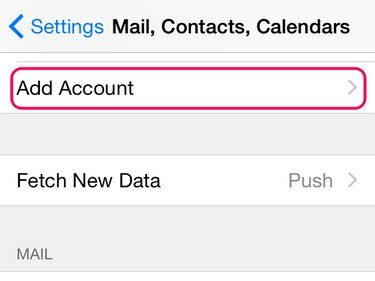
Źródło obrazu: Zdjęcie dzięki uprzejmości Apple
Uzyskiwać Ustawienia i otwórz Poczta, kontakty, kalendarze menu. Uzyskiwać Dodaj konto w obszarze Konta.
Krok 2

Źródło obrazu: Zdjęcie dzięki uprzejmości Apple
Jeśli dostawca poczty e-mail znajduje się na domyślnej liście, stuknij jego nazwę. Aby dodać kolejne konto, dotknij Inny. Postępuj zgodnie z instrukcjami, aby dodać konto.
Wskazówka
Jeśli wiadomości e-mail nadal się nie pobierają, sprawdź ustawienia konta z ustawieniami zalecanymi przez Apple. Uzyskiwać Ustawienia i otwarte Poczta, kontakty, kalendarze. Stuknij konto, aby otworzyć jego menu, a następnie stuknij jego nazwę, aby wyświetlić bieżące ustawienia. Iść do Narzędzie do wyszukiwania ustawień poczty firmy Apple i wprowadź swój adres e-mail. Sprawdź ustawienia Apple z ustawieniami na iPhonie. Jeśli się nie zgadzają, stuknij ustawienie na iPhonie, aby je zmienić.



